- VPN-forbrug stiger fra år til år på grund af det store antal fordele, det giver.
- En forbindelsesfejl 807 betyder normalt, at VPN-serveren er fuld. Den bedste løsning er at ændre serveren eller regionen.
- Men nogle gange kan det ikke gøre tricket at ændre den server, du er tilsluttet eller skifte placering.
- Tjek vores guide og find andre metoder, du kan prøve at rette forbindelsesfejl 807.

Mange brugere bruger en eller anden form for VPN for at beskytte deres online privatliv, men undertiden problemer som f.eks VPN-fejl 807 kan forekomme. Denne fejl kan være problematisk, og i dagens artikel viser vi dig, hvordan du løser det.
VPN-fejl er ret almindelige og taler om VPN-fejl, her er nogle lignende problemer, som brugerne rapporterede:
- VPN-fejl 806, 800, 619, 720, 789, 691, 868, 809 - Dette er nogle af de almindelige VPN-fejl, som du kan støde på, og vi dækkede nogle af dem i din VPN-problemer artikel, så sørg for at tjekke den ud for mere dybtgående løsninger.
- Netværksforbindelsen mellem din computer og VPN-serveren kunne ikke oprettes Windows 10 - Dette er en anden VPN-fejl som du måske støder på. Hvis du får denne fejlmeddelelse, skal du sørge for at prøve alle løsningerne fra denne artikel.
De 5 bedste VPN'er, vi anbefaler
 |
59% rabat til rådighed for toårsplaner |  Tjek tilbud! Tjek tilbud! |
 |
79% rabat + 2 gratis måneder |
 Tjek tilbud! Tjek tilbud! |
 |
85% rabat! Kun 1,99 $ pr. måned i 15 måneders plan |
 Tjek tilbud! Tjek tilbud! |
 |
83% rabat (2,21 $ / måned) + 3 gratis måneder |
 Tjek tilbud! Tjek tilbud! |
 |
76% (2.83$) på 2 års plan |
 Tjek tilbud! Tjek tilbud! |
Hvordan kan jeg rette VPN-fejl 807?
1. Prøv en anden VPN-klient

Hvis fejlmeddelelsen fortsætter, ville det måske være et perfekt tidspunkt at overveje at skifte til en anden VPN-klient. Der er mange gode VPN-klienter tilgængelige på markedet, men hvis du leder efter en brugervenlig og pålidelig VPN-klient, foreslår vi, at du prøver PIA - Privat internetadgang.
Ejet af Kape Technologies, de har et godt ry og fortsætter med at investere i deres servere, der er spredt over hele verden. Deres klientapp er rigtig god, og du finder ikke problemer med den.
Ikke kun vil du drage fordel af en fejlfri forbindelse, men du bliver sikkerhedskopieret af over 3300 servere placeret i 46 forskellige lande, så du kan oprette forbindelse til hvor som helst når som helst.
Mere end deres kundesupport er meget pålidelig, så i det usandsynlige tilfælde at du støder på noget problem, vil de være hurtige til at løse dit problem.
Her er vores de vigtigste grunde vi elsker PIA:
- ingen log-politik betyder, at vi virkelig er anonyme
- de har over 3000 servere og ekspanderer stadig
- nem at installere og bruge klient
- support til en lang række forskellige enheder og operativsystemer

Privat internetadgang
Få privat internetadgang, en VPN-tjeneste, der er testet for at være fejlfri, nu til en rabatpris!
Køb det nu
2. Tjek dit antivirusprogram

Ifølge brugere opstår dette problem normalt på grund af din antivirus eller firewall. Hvis du får VPN-fejl 807 på din pc, er det muligt, at din antivirus forstyrrer VPN og forårsager problemet. For at løse problemet skal du sørge for at kontrollere dine antivirusindstillinger og prøve at deaktivere visse funktioner.
Hvis det ikke virker, skal du muligvis deaktivere dit antivirusprogram helt. I nogle tilfælde kan problemet fortsætte, selvom du vælger at deaktivere dit antivirusprogram. Hvis det er tilfældet, kan din eneste mulighed være at afinstallere dit antivirusprogram.
Selvom du vælger at afinstallere dit antivirusprogram, forbliver dit system beskyttet med Windows Defender, så du behøver ikke bekymre dig for meget om din sikkerhed. Når du har fjernet antivirusprogrammet, skal du kontrollere, om problemet er løst.
Hvis fjernelse af antivirusprogrammet løser problemet, bør du overveje at skifte til en anden antivirusløsning.
2. Tjek din firewall
Hvis du får VPN-fejl 807, er det muligt, at problemet skyldes din firewall. For at løse problemet skal du finde din VPN-klient i din firewall og sørge for, at din VPN har lov til at gennemgå den.
Hvis din VPN er tilladt gennem din firewall, skal du måske prøve at deaktivere din firewall helt. Hvis du bruger en tredjeparts firewall, skal du deaktivere den midlertidigt og kontrollere, om det løser problemet. Hvis du bruger Windows Firewall, kan du deaktivere den ved at gøre følgende:
- Trykke Windows-tast + S og indtast firewall. Vælge Windows Defender Firewall fra listen.
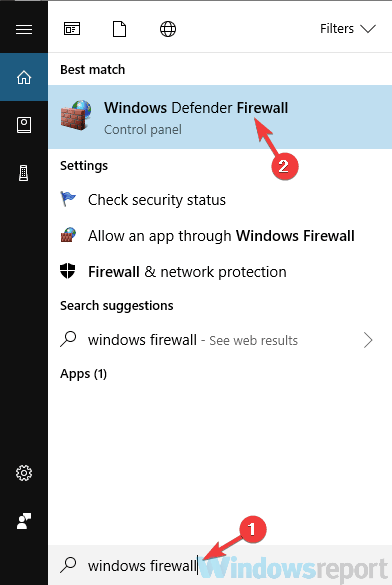
- Når Windows Defender Firewall vindue åbnes, klik i venstre rude Slå Windows Defender Firewall til eller fra.
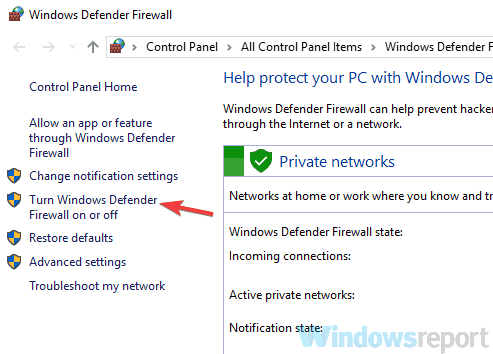
- Vælg nu Sluk for Windows Defender Firewall (anbefales ikke) for begge Privat og Indstillinger for offentlige netværk. Klik på Okay for at gemme ændringer.
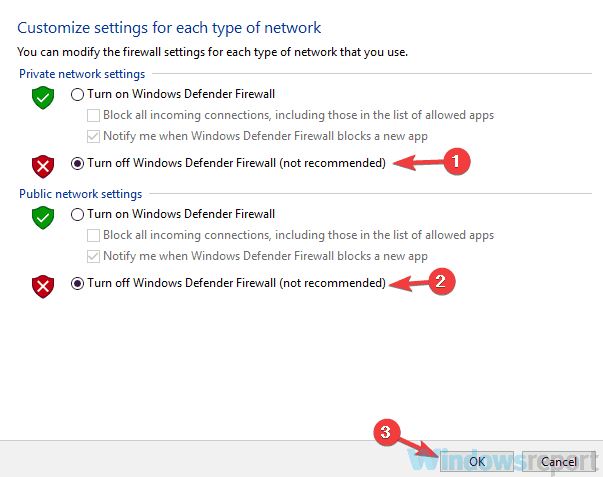
Når du har slukket firewallen, skal du kontrollere, om problemet stadig er der. Hvis problemet ikke vises, betyder det, at problemet var forårsaget af firewallen, så sørg for at tænde det igen og kontrollere dets indstillinger igen og sørg for, at din VPN er godkendt.
4. Kontroller dine routerindstillinger
Hvis du bliver ved VPN-fejl 807 på din pc, måske er din router problemet. Ifølge brugerne skal du have visse porte åbne for at kunne bruge en VPN korrekt. For at gøre det skal du åbne routerens indstillinger og aktivere følgende muligheder:
- Port 1723 til PPTP VPN
- Protokol 47 GRE
- VPN Pass Through
Dette er en lidt avanceret procedure, og for at se, hvordan du udfører det korrekt, skal du kontrollere din routers instruktionsmanual og se, hvordan du finder de nødvendige indstillinger. Husk det PPTP kræves for at VPN skal fungere, men hvis du ikke kan aktivere det, kan du også bruge SSTP protokol.
5. Rens din historie, cookies og registreringsdatabasen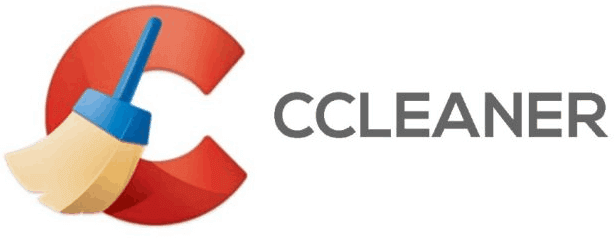
I nogle tilfælde VPN-fejl 807 kan vises på grund af dine cookies eller resterende registreringsdatabase poster, der forstyrrer din VPN. For at løse dette problem råder brugerne til at rense din registreringsdatabase, din historie og dine cookies.
Du kan gøre det manuelt, men det kan tage lidt, så det er normalt bedre at bruge specialsoftware. CCleaner er et specielt program, der automatisk fjerner alle unødvendige filer og poster i registreringsdatabasen. Værktøjet er nemt at bruge, og du skal kunne fjerne din historie, cookies og uønskede poster i registreringsdatabasen med blot et par klik.
⇒Download CCleaner gratis udgave
6. Kontroller loginoplysningerne
Hvis du får VPN-fejl 807, måske er problemet relateret til dine loginoplysninger. Nogle gange er dine legitimationsoplysninger muligvis ikke korrekte, og det kan føre til dette og mange andre fejl. Hvis du får denne fejl, skal du kontrollere dine loginoplysninger og sørge for, at de er korrekte.
Derudover skal du kontrollere VPN-IP-adressen og sikre, at den også er korrekt.
7. Skift VPN-indstillinger
Hvis du får VPN-fejl 807 på din pc, er det muligt, at VPN-indstillinger forårsager dette problem. For at løse problemet tilrådes det, at du ændrer VPN-sikkerhedsindstillingerne. Dette er ret simpelt at gøre, og du kan gøre det ved at følge disse trin:
- Åben VPN-egenskaber.
- Naviger til Sikkerhed
- Skift forbindelsestype til Point to Point Tunneling Protocol (PPTP).
Når du har foretaget ændringerne, skal du kontrollere, om problemet stadig er der. Nogle brugere foreslår at bruge Automatisk indstilling i stedet for PPTP, så det kan også være en god idé at prøve det.
8. Prøv at ændre VPN-adressen
Ifølge brugerne, nogle gange VPN-fejl 807 kan vises på grund af din VPN-adresse. For at løse problemet foreslår brugerne at fjerne http: // fra VPN-adressen. For at gøre det skal du åbne dine VPN-indstillinger og finde din VPN-adresse.
Skift nu VPN-adressen fra
-
http://yourvpnprovider.com
- til
- dinvpnprovider.com
Sørg også for at fjerne eventuelle skråstregsymboler, der kan være i slutningen af VPN-adressen. Når du har foretaget disse ændringer, skal du kontrollere, om problemet er løst.
9. Prøv at oprette forbindelse til forskellige VPN-placeringer
Nogle gange kan dette problem være relateret til den server, du prøver at oprette forbindelse til. Serveren har muligvis nogle problemer, så sørg for at prøve andre servere eller placeringer og kontrollere, om det løser dit problem.
Hvis du får denne fejl med alle servere og placeringer, kan problemet være relateret til dine indstillinger.
10. Prøv at genstarte din router
Ifølge brugere kan din router nogle gange medføre, at VPN-fejl 807 vises. Du kan støde på visse fejl på din router, og hvis det sker, skal du genstarte både dit modem og din router.
For at gøre det skal du trykke på tænd / sluk-knappen på hver enhed og vente et øjeblik. Tryk nu på tænd / sluk-knappen igen, og vent på, at begge enheder starter. Når begge enheder kører, skal du kontrollere, om problemet stadig er der.
11. Geninstaller din VPN-klient
Hvis du bliver ved med at få VPN-fejl 807 på din pc, er problemet måske relateret til din VPN-klient. Nogle gange kan din installation blive beskadiget, og det kan medføre, at dette og mange andre fejl vises. Du kan dog løse problemet ved blot at geninstallere din VPN-klient.
Der er flere metoder, du kan bruge, men den bedste er at bruge afinstallationssoftware. Hvis du ikke ved det, er afinstallationssoftware et specielt program, der fuldstændigt fjerner det valgte program sammen med alle dets filer og registreringsdatabase poster. Som et resultat fjernes applikationen fuldstændigt.
Hvis du leder efter en god afinstallationssoftware, foreslår vi, at du prøver det IOBit afinstallationsprogram. Når du har fjernet din VPN-klient, skal du installere den igen og kontrollere, om problemet stadig er der.
⇒ Download nu IObit Uninstaller PRO gratis
VPN-fejl 807 kan forårsage mange problemer på din pc, men vi håber, at du har løst dette problem ved hjælp af en af vores løsninger.
Ofte stillede spørgsmål
Først skal du sørge for at have et gyldigt abonnement, og VPN-klienten er opdateret. Så kan du ændre din VPN-server og dine firewallindstillinger.
Adskillige grunde kan være relateret til, hvorfor VPN ikke fungerer normalt, som det plejede. Se vores VPN holdt op med at arbejde på Windows-artiklen for en komplet guide.
En VPN-forbindelsesfejl vises, når klienten mislykkedes i sit forsøg på at oprette en VPN-tunnel. Kontroller dine firewallindstillinger, og sørg for, at klienten er opdateret.
![Aventail VPN-forbindelse mislykkedes / ikke fundet [Løst]](/f/52252363af179509b7bff47e4e079c30.jpg?width=300&height=460)
![VPN One Click fungerer ikke / forbinder ikke [Fixed]](/f/1a0b1c88d8462a62cd9098c2a054c49a.webp?width=300&height=460)
